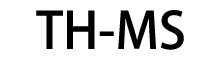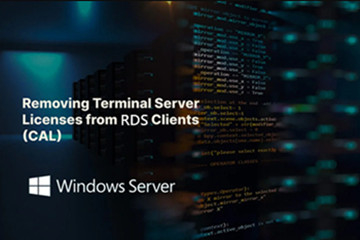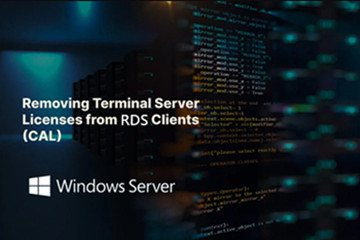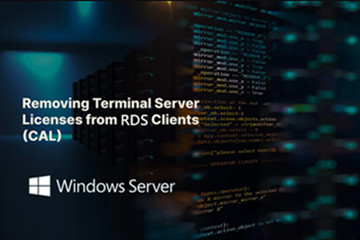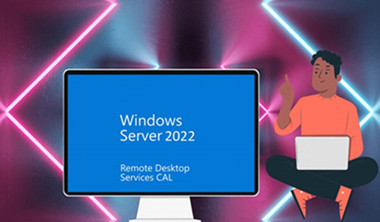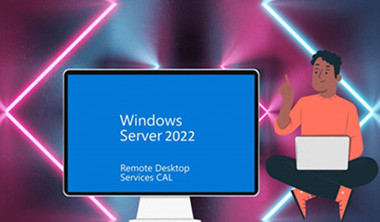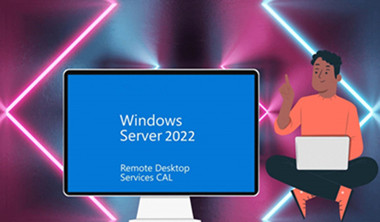윈도우 서버 2022 원격 데스크톱 서비스 50 사용자 연결 Cal 라이선스
원격 데스크톱 서비스 (RDS) 는 개별 가상화 응용 프로그램을 제공하는 것을 포함하여 모든 최종 고객 요구에 대한 가상화 솔루션 구축을위한 선택의 플랫폼입니다.안전한 모바일 및 원격 데스크톱 액세스를 제공, 그리고 최종 사용자에게 클라우드에서 애플리케이션과 데스크톱을 실행할 수 있는 능력을 제공합니다.
원격 데스크톱 서비스 (Remote Desktop Services, RDS) 는 Windows Server 2022의 기능으로 여러 사용자가 동시에 연결하고 응용 프로그램과 데스크톱에 원격으로 액세스 할 수 있습니다.Microsoft Remote Desktop Services 2022 사용자 CAL를 구매할 때, 당신은 특정 사용자에게 원격 데스크톱 세션 호스트 연결에 권한을 부여 할 수 있습니다. 라이선스 사용자는 연결을 설정하는 데 사용되는 클라이언트 장치를 자유롭게 선택할 수 있습니다. 지원 경우에,리모컨에 접근, 물리적 PC 또는 가상 데스크톱 인프라 (VDI) 를 사용하면 원격 데스크톱 서비스를 다양한 사용 사례에 사용할 수 있습니다.
- 원격 사용자를 안전하게 연결합니다
- 관리 또는 관리되지 않은 장치에서 액세스
- 세션 기반 또는 가상 머신 기반 데스크톱에 연결
- 기업 네트워크 또는 인터넷에서 데이터센터 앱을 사용
Windows Server 2022에 대해 원격 데스크톱 서비스 사용자 연결 (50) Cal Key Global
이것은 Windows Server 2022 Remote Desktop Services User Connections (50) Cal를 위한 새로운 정품 키입니다.
- 평생 라이선스
- 이 제품에는 컴퓨터에 이미 설치된 표준 윈도우 서버 2022 시스템을 설치해야 합니다.
- 이 키는 윈도우 업그레이드를 위해 사용할 수 없습니다. 새로운 설치에만 사용할 수 있습니다.
- 원격 사용자를 안전하게 연결합니다
- 사용자는 관리 또는 관리되지 않은 장치에서 액세스 할 수 있습니다.
- 세션 기반 또는 가상 머신 기반 데스크톱에 연결
- 기업 네트워크 또는 인터넷에서 데이터센터 앱을 사용
- 라이선스된 윈도우 서버에 접속하는 모든 사용자 또는 장치에는 윈도우 서버 클라이언트 액세스 라이선스 (CAL) 또는 윈도우 서버와 원격 데스크톱 서비스 (RDS) CAL가 필요합니다.
사용자 CAL와 장치 CAL의 차이점은 무엇입니까?
디바이스 CAL는 장치의 사용자 수와 관계없이 서버에 연결된 장치에 액세스할 수 있는 라이선스입니다. 디바이스 CAL는 하나의 장치에 대해 여러 사용자가 있는 고객들에게 이상적입니다.턴노동자 등.
사용자 CAL는 사용자가 사용하는 장치의 수와 관계없이 모든 이름의 사용자가 서버 (어떤 장치에서든) 에 액세스 할 수있는 라이선스입니다.사용자 CAL는 여러 기기를 사용하여 기업 네트워크로 로밍 액세스를 필요로 하는 직원이 있는 기업에 이상적입니다., 그리고 알려지지 않은 장치에서.
Windows Server 2022 RDS Cals를 설치하는 방법
윈도우 서버 2022에 RDS Cals를 추가하는 두 단계가 있습니다. 하지만 먼저 윈도우 서버 2022 RDS Per User Cal 또는 윈도우 서버 RDS Per Device Cal가 필요합니다.재매장사 Keyingo에서 구입할 수 있습니다..com
첫 번째 단계: 로컬 서버를 구성하기 위해 역할과 기능을 추가
두 번째 단계: Windows Server 2022에 RDS 호출을 추가합니다.
다음은 Windows Server 2022에 단계별로 RDS 사용자 캘을 설치하는 지침입니다:
첫 번째 단계: 로컬 서버를 구성하기 위해 역할과 기능을 추가
1, 서버 관리자를 열고, 다음 " 역할과 기능을 추가하라 "를 클릭하면, " 역할과 기능을 추가하라 " 마법사가 표시됩니다.
2시작하기 전에 다음을 클릭합니다.
3, " 설치 유형 " 섹션: " 역할 기반 또는 기능 기반 설치 "를 선택 하 여 " 다음 "을 클릭 합니다.
4, '서버 선택' 섹션: 서버 풀에서 서버를 선택하거나 가상 하드 디스크를 선택, 둘 다 좋습니다, 다음을 클릭합니다.
5, "서버 역할" 섹션: "리모트 데스크톱 서비스"를 선택하고, "다음"을 클릭합니다.
6, "기능" 섹션: 기본으로 섹션을 남겨두고, "다음"을 클릭합니다.
7, "리모트 데스크톱 서비스" 섹션: "다음"을 클릭합니다.
8, "역할 서비스" 섹션: "리모트 데스크톱 세션 호스트"와 "리모트 데스크톱 라이선스"를 선택하고, "다음"을 클릭합니다.
9, 확인 섹션: ✓ 필요에 따라 목적 서버를 자동으로 재시작 하 여 ✓ 설치 클릭.
10, "결과" 섹션: 기능 설치를 기다리고 다시 시작합니다. 그러면 로컬 서버를 구성하기 위해 역할과 기능을 추가하는 작업을 완료합니다.
두 번째 단계: 서버 2022에 RDS 호출을 추가
1, 오픈 서버 관리자 , 도구로 이동, 선택 원격 데스크톱 서비스 그리고 선택 원격 데스크톱 라이선스 관리자
2, 그러면 RD 라이선스 관리자를 볼 수 있습니다, 서버 섹션을 확장 하 고 서버에 오른쪽 클릭 하 고 선택 하 여
3, "서버 활성화 마법사"에 오신 것을 환영합니다.
4, 연결 방법 섹션: 선택 자동 연결 (보증) 다음.
5, "회사 정보" 섹션: 요청된 회사 정보를 입력하고 다음을 클릭합니다.
6, ¢ 서버 마법사를 활성화하는 ¢ 섹션을 완료: 확인 ¢ 이제 라이선스 마법사를 설치 시작 ¢, 그 다음
다음을 클릭합니다.
7, " 라이센스 설치 마법사 "가 열리고, " 다음 "을 클릭합니다.
8,,,,,,,,,,,,,,,,,,,,,,,,,,,,,,,,,,,,,,,,,,,,,,,,,,,,,,,,,,,,,,,,,,,,,,,,
9, 라이선스 코드 섹션 라이선스 코드 섹션 라이선스 키를 입력 하 고 다음 다음을 클릭 합니다.
10, 설치 라이선스 완료 섹션: 클릭 하 여 완료 하 여 50 윈도우 서버 2022 사용자 당 RDS Cal
11, RD 라이선스 관리자에서, 당신은 Windows Server 2022- 설치된 RDS를 볼 수 있습니다.
Windows Server 2022 RDS 사용자 호출을 Windows Server 2022 RDS 장치 호출으로 변환하는 방법?
1, RD 라이선스 관리자 를 열고 오른쪽 클릭 하 여 Windows Server 2022- 설치 된 사용자 통화 당 RDS
다음 라이선스를 변환 선택 합니다.
2, "허가를 변환" 섹션: 당신은 "완전 변환" 또는 "부분적 변환"을 선택할 수 있습니다. 예를 들어, 우리는 "부분적 변환"을 선택하고 양을 "25"로 설정하고, "ok"을 클릭합니다.
3, 25 윈도우 서버 2022: 사용자당 RDS Cal를 윈도우 서버 2022: RDS 장치 Cal로 변환하고 싶은지 확인 하려면,
4, 그러면 25 Windows Server 2022- 설치된 RDS 단말기 Cal 및 25 Windows Server 2022 설치된 RDS 단말기 Cal를 볼 수 있습니다.
제품 정보
다음 정보는 원하는 서버와 에디션에 대한 사양을 포함하는 참조 포인트로 의도됩니다
| 윈도우 서버 2022 에디션 |
라이선스 모델 |
CAL 요구 사항 |
| 데이터센터 |
코어 기반 |
윈도우 서버 CAL |
| 표준 |
코어 기반 |
윈도우 서버 CAL |
| 필수품 |
특수 서버 (서버 라이선스) |
CAL가 필요하지 않습니다. |


 귀하의 메시지는 20-3,000 자 사이 여야합니다!
귀하의 메시지는 20-3,000 자 사이 여야합니다! 이메일을 확인하십시오!
이메일을 확인하십시오!  귀하의 메시지는 20-3,000 자 사이 여야합니다!
귀하의 메시지는 20-3,000 자 사이 여야합니다! 이메일을 확인하십시오!
이메일을 확인하십시오!